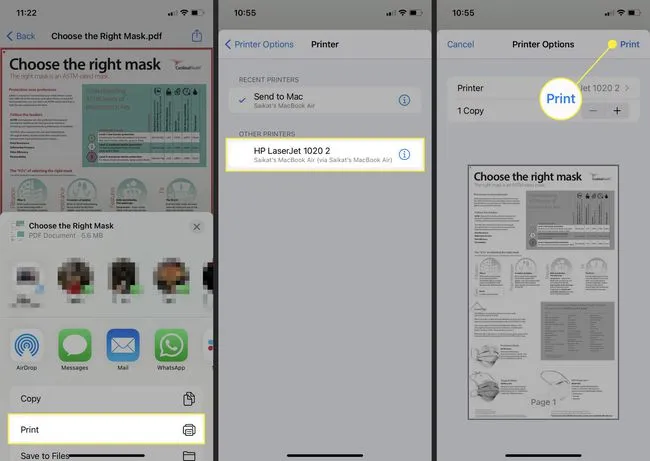Что нужно знать
- Ищите специальные приложения от производителя для вашего беспроводного принтера. Они есть у большинства, включая HP, Canon и Lexmark.
- Используйте стороннее программное обеспечение, например Printopia, в качестве посредника на вашем ПК, если у вас есть старый проводной принтер.
- Выберите пробные версии сторонних программ, а затем обновите их, если они работают без проблем.
Устройства, совместимые с Apple, делают вашу работу бесперебойной. Например, возьмем любое задание на печать. Включите принтер с поддержкой AirPrint, и вы сможете распечатать что угодно с вашего iPhone за считанные секунды. Но что делать, если нет принтеров с AirPrint?? Эти обходные пути помогут вам печатать с любого iPhone без использования AirPrint.
Используйте совместимое приложение для принтера
Некоторые бренды принтеров, такие как HP, Canon и Lexmark, имеют специальные приложения для iOS и Android, которые поддерживают беспроводную печать. Давайте посмотрим, как это работает с приложением HP Smart iOS, основным приложением для беспроводной печати с принтерами HP с поддержкой Wi-Fi. Шаги для других приложений будут аналогичными.
Примечание:
Чтобы беспроводная печать работала, всегда подключайте iPhone и принтер Wi-Fi к одной и той же беспроводной сети.
-
Скачайте и установите бесплатное Приложение HP Smart iOS в Apple Store. В этой статье поддержки HP объясняется как подключить приложение к беспроводному принтеру. Зарегистрируйтесь и войдите в систему, чтобы создать учетную запись на HP.
-
Откройте документ, изображение или любой другой файл в приложении, которое поддерживает печать.
-
Нажмите кнопку Поделиться значок (квадрат со стрелкой, направленной вверх) или значок многоточия с тремя точками (который обычно является значком Подробнее меню), чтобы отобразить Поделиться.
В некоторых приложениях, таких как Microsoft Word Подробнее в меню отобразится Печать вариант. Выбрав опцию «Печать», вы сможете выбрать нужный вариант AirPrint или Открыть в другом приложении. Выберите последнее, чтобы отобразить Лист совместного доступа.
-
Проведите пальцем по горизонтали, чтобы найти приложение HP Smart App. В качестве альтернативы перейдите в раздел «Поделиться» и выберите Печать с помощью HP Smart.
-
Используйте функции в приложении принтера для предварительного просмотра, редактирования или сохранения файла. Когда все будет готово, выберите Печать отправить документ на печать. Если у вас несколько принтеров, выберите принтер для использования.
Использование компьютера в качестве посредника для проводных принтеров
Вы можете подключить любой старый принтер к iPhone, используя macOS или компьютер с Windows в качестве моста. Для обеих операционных систем существует специальное программное обеспечение, которое позволяет отправлять любые задания на печать прямо с iPhone на любой принтер без AirPrint.
Printopia это хорошо зарекомендовавшая себя программа для macOS. Загрузите бесплатную пробную версию Printopia на свой MacBook и посмотрите, подходит ли она вам, прежде чем решите приобрести ее.
-
Распакуйте архивный файл и установите Printopia на macOS.
-
Запустите Printopia, и она обнаружит принтеры, установленные на вашей macOS. Убедитесь, что совместное использование принтеров включено по умолчанию в Printopia’s Обзор панель.
-
Все проводные и беспроводные принтеры, подключенные к Mac, отображаются в панели Принтеры. Выберите принтеры, которыми вы хотите поделиться с Printopia.
-
Откройте приложение iPhone с документом, который вы хотите распечатать. Нажмите кнопку Поделиться значок и выберите Печать в листе совместного доступа.
-
Выберите Принтер (если для Mac включено несколько принтеров), количество копий, которые вы хотите напечатать, и диапазон страниц. Затем выберите Печать.
-
Printopia возьмет на себя управление, и вы сможете просмотреть ход работы в панели Работа панель на Printopia.
Совет:
Попробуйте Печать когда вы хотите использовать ПК с Windows для печати с iPhone на проводной принтер без AirPrint. O’Print — «активатор AirPrint» для Windows. Любой ПК с ОС Windows, подключенный к проводному или беспроводному принтеру, может печатать с iPhone «на лету».